"Microsoft Project" yra galingas projektų valdymo įrankis, padedantis veiksmingai planuoti ir stebėti projektus. Tačiau prieš pradedant planuoti naują projektą svarbu gerai susipažinti su naudotojo sąsaja. Iš pradžių "Microsoft Project" naudotojo sąsaja gali atrodyti šiek tiek pribloškianti, tačiau ji siūlo daugybę funkcijų, kurios palengvina projektų valdymą. Šiame vadove sužinosite viską, ką reikia žinoti apie naudotojo sąsają, jos elementus ir kaip ją kuo geriau išnaudoti.
Pagrindinės išvados
- Microsoft Project naudotojo sąsaja panaši į kitų Microsoft Office produktų naudotojo sąsają.
- Joje yra įvairių skirtukų ir elementų, padedančių valdyti sukurtus projektus.
- Tokios specialios funkcijos kaip laiko juosta ir Gantto diagrama yra esminiai projektų valdymo komponentai.
Vartotojo sąsajos apžvalga
Pirmasis žingsnis susipažįstant su "Microsoft Project" - paleisti programą. Galite atidaryti "Microsoft Project" iš kompiuterio pradžios meniu arba naudoti žiniatinklio versiją. Kai tik atidarysite programą, pasirodys pagrindinis langas.
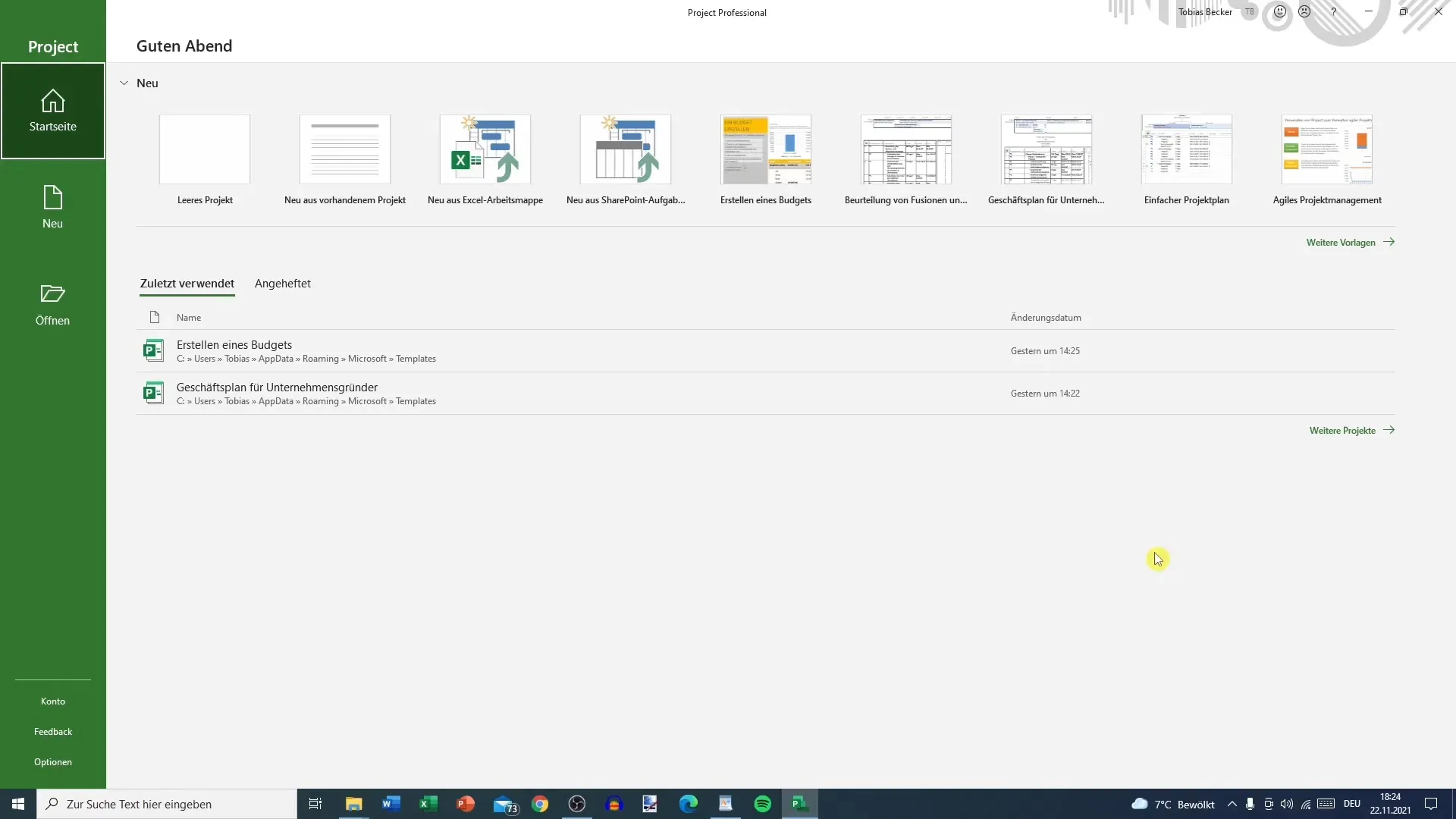
Jei jau esate dirbę su kitais "Office" produktais, tokiais kaip "Word" ar "Excel", pastebėsite, kad jo išdėstymas panašus. Kairėje pusėje matysite pradžios sąsają su tokiomis parinktimis kaip "Naujas projektas" ir "Atidaryti". Čia galite įkelti esamus projektus, kurti naujus projektus arba tvarkyti savo "Microsoft" paskyrą.
Apačioje rasite galimybę siųsti atsiliepimus, kurie yra ypač svarbūs siekiant nuolat tobulinti programinę įrangą. Čia taip pat galima rasti pagrindinių nustatymų parinktis, kurias išsamiau apžvelgsime vėlesniame vaizdo įraše.
Pagrindinis meniu ir skirtukai
Naudotojo sąsajos viršuje rasite įvairius skirtukus, įskaitant "Užduotis", "Ištekliai", "Ataskaita" ir "Projekto vaizdas". Ši užduočių juosta yra pagrindinė naršant programoje. Patartina susipažinti su šiais skirtukais, nes daugelis jūsų būsimų užduočių bus atliekamos per šiuos skirtukus.
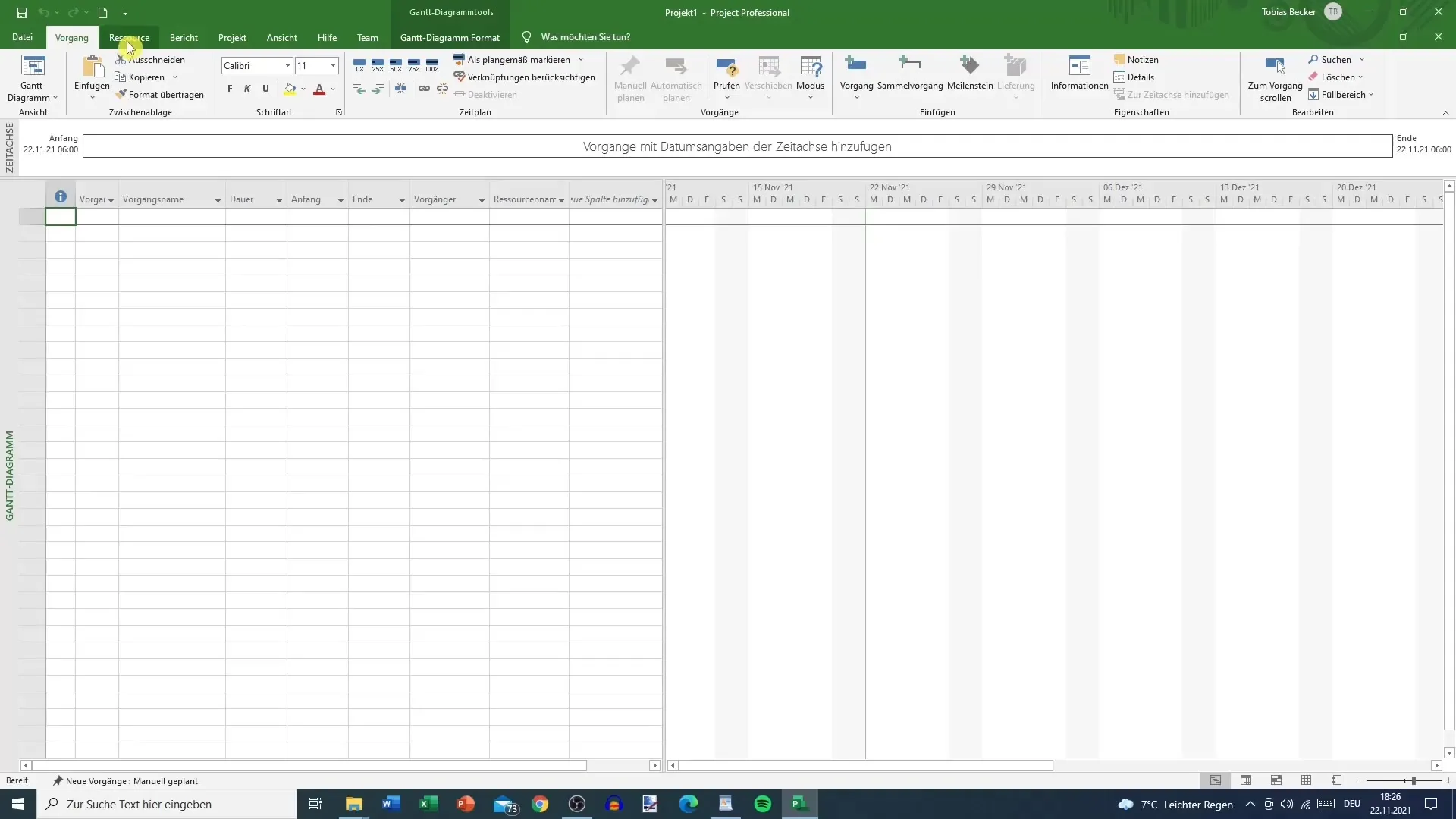
Numatytuoju rodiniu rodomas skirtukas "Užduotis". Čia galite pridėti naujų užduočių, nustatyti jų trukmę ir įvesti išsamesnę informaciją apie užduotis. Ši skirtukų sistema užtikrina, kad galėtumėte greitai pereiti prie reikiamų funkcijų.
Darbas su laiko juosta ir Gantto diagrama
Itin naudingas "Microsoft Project" elementas yra laiko juosta. Jį rasite apatinėje lango pusėje. Laiko juostos dydį galite reguliuoti pele spustelėję skiriamąją sritį tarp užduočių sąrašo ir laiko juostos. Jei laikysite nuspaudę kairįjį pelės klavišą ir vilksite, vaizdą galėsite perkelti aukštyn arba žemyn.
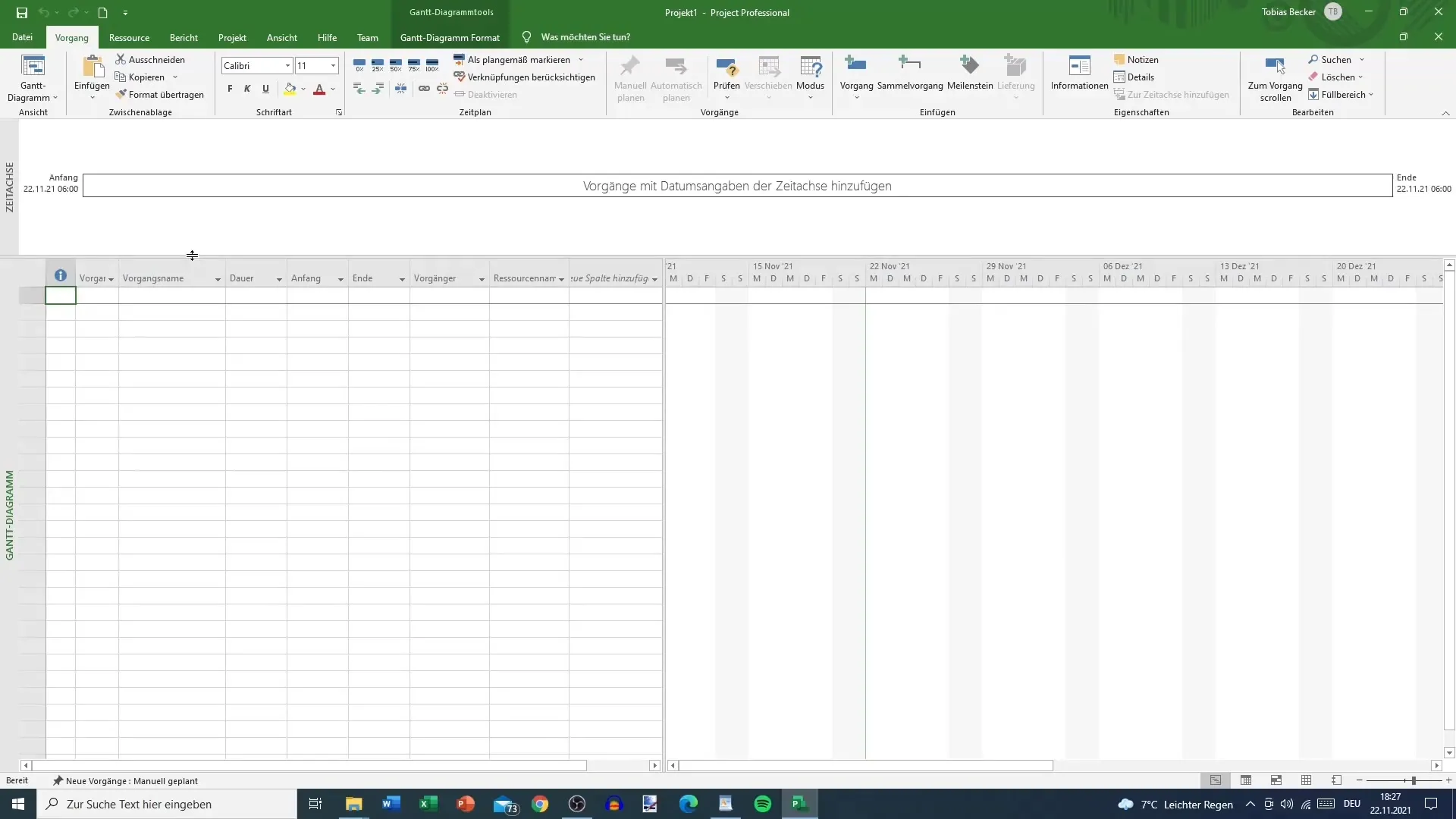
Laiko juosta leidžia vizualiai apžvelgti atskirus projekto etapus ir jų trukmę. Ypač svarbus elementas yra Ganto diagrama, kurioje grafiškai pavaizduotas projekto planas. Svarbu dirbti su šiomis priemonėmis, kad galėtumėte stebėti savo projekto eigą.
Kitos naudingos funkcijos
Be laiko juostos ir Gantto diagramos, taip pat galite įjungti rodinių juostą, kuri suteikia dar vieną būdą perjungti skirtingus rodinius. Peržiūrų juosta ypač naudinga norint greitai pereiti nuo laiko juostos, tinklo arba Gantto diagramos.
Taip pat galite pritaikyti Ganto diagramos išdėstymą, pasirinkdami įvairias spalvas ir stilius, kad geriau vizualizuotumėte savo duomenis.
Išvada: Pradėkite dirbti su "Microsoft Project
Dabar gerai supratote "Microsoft Project" naudotojo sąsają. Turėtumėte gebėti pradėti naują projektą, naudotis pagrindinėmis funkcijomis ir orientuotis programoje. Kitame žingsnyje apibrėšime pagrindinius nustatymus ir pradėsime vykdyti nedidelį bandomąjį projektą.
Apibendrinimas
Apžvelgėte svarbiausius "Microsoft Project" naudotojo sąsajos aspektus. Sužinojome apie programinės įrangos struktūrą, atradome pagrindines jos funkcijas ir susipažinome su naudingais įrankiais. Dabar esate gerai pasirengę efektyviai planuoti projektus.
Dažniausiai užduodami klausimai
Kas yra "Microsoft Project"?"Microsoft Project" yra programinė priemonė, skirta projektams planuoti, stebėti ir valdyti.
Kaip atidaryti naują projektą?Naują projektą galite sukurti per pradžios puslapį kairėje lango pusėje.
Kur galiu rasti Ganttodiagramą? Gantto diagrama rodoma dešiniajame lange pagal jūsų nustatytas užduotis.
Ar galiu pritaikyti vaizdą? Taip, galite pritaikyti laiko juostos ir Gantto diagramos spalvų schemas ir išdėstymą.
Kaip siųsti atsiliepimus per programinę įrangą?Atsiliepimus galite siųsti naudodamiesi atitinkama naudotojo sąsajos parinktimi lango apačioje.


